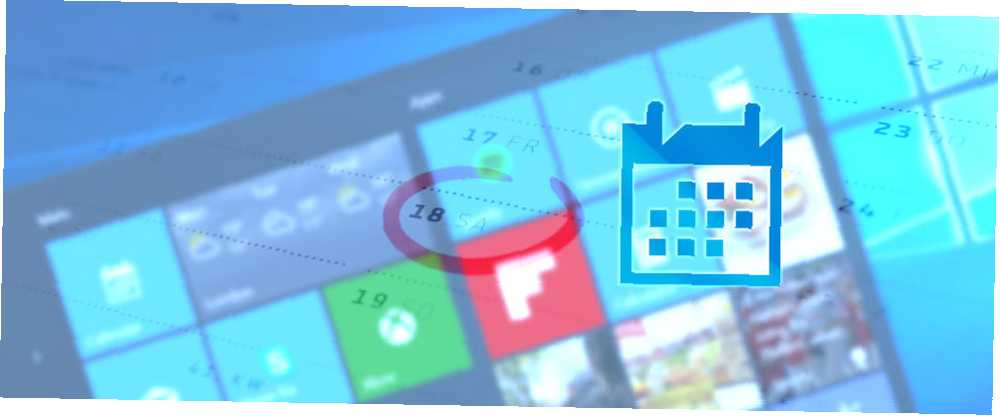
Michael Cain
0
3617
347
Microsoft, 1992'de başından beri Windows 3.1'i piyasaya sürmesinden bu yana, Windows işletim sistemine bir takvim uygulaması yerleştirmiştir..
Ancak, Takvim uygulamasını düşündüğünüzde, muhtemelen en yeni Windows Mağazası sürümünü düşünürsünüz. Bu, bu makalenin temelini oluşturan uygulama..
Başlangıçta Windows 8 paketinin bir parçası olarak piyasaya sürüldü, ancak ilkel ve özelliklerden yoksundu. Piyasaya sunulmasından bu yana dört buçuk yıl içinde Microsoft iyileştirmeler yapmakla meşguldü. Varsayılan Windows Takvim uygulamasını kullanmak doğru olmaz 12 İhmal Edilmiş Windows 10 Uygulamaları ve Neden Bunları Denemelisiniz 12 İhmal Edilmiş Windows 10 Uygulamaları ve Neden Bunları Denemelisiniz? Çalışma şeklinizi değiştirebilecek bir düzine uygulama derledik ve size nasıl olduğunu göstereceğiz. şimdi herhangi bir üçüncü taraf teklifleri kadar iyidir.
İşte Windows 10 Takvim uygulaması için tam bir rehber.
Ana Ekran
Uygulamayı ilk defa ateşlediğinizde göreceksiniz. Ekranın farklı kısımlarını numaralandırdım. Her numaranın neyle ilgili olduğunu görmek için aşağı kaydırın.
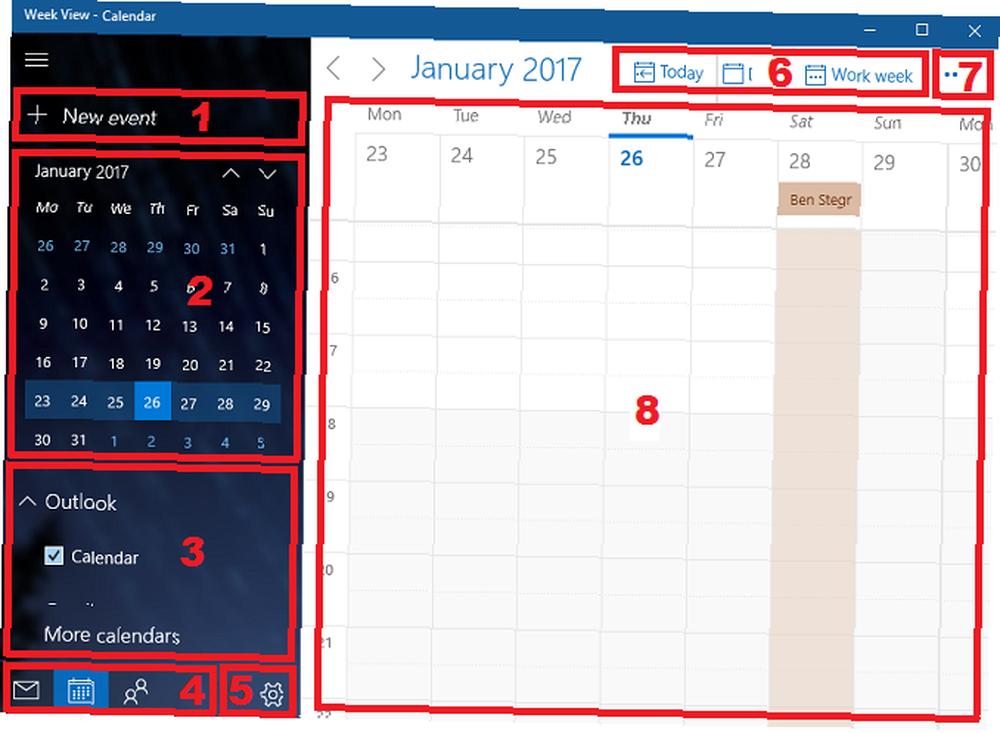
- Yeni Etkinlik Ekle - Herhangi bir takvim uygulamasında en önemli düğme. Gündeminizdeki öğeler için hatırlatıcı oluşturmanızı, paylaşmanızı ve ayarlamanızı sağlar.
- Ay Görünümü - Yılın aylarında hızlı bir şekilde kaydırın ve ana pencerede görüntülemek için tüm haftaları veya belirli günleri seçin.
- Ek Takvimler - Diğer sağlayıcılardan takvimlere erişin ve görüntüleyin ve (diğer) diğer Outlook gündemlerinizi seçin.
- Uygulama Kısayolları - Windows 10 Mail ve People uygulamalarına hızlıca erişin.
- Ayarlar - Görsellerin ince ayarını yapın, yeni hesaplar ekleyin ve çeşitli ekran ayarlarını değiştirin.
- Görünüm - Takvimin ana penceresindeki görünümü değiştirme.
- baskı - Belirli bir gün, hafta, ay veya tarih aralığı yazdırma.
- Ana pencere - Etkinliklerinizi görün ve hızlı bir şekilde yeni öğeler ekleyin.
Bu sekiz alanın her birine daha ayrıntılı olarak bakalım.
1. Yeni Etkinlik Ekleme
Takvim uygulamasını kullanmaya yeni başlıyorsanız, bu ilk görüşmeniz gereken liman olacaktır. Ayrıca ana pencereye (8) tıklayarak da etkinlik ekleyebilirsiniz, ancak seçenekler daha sınırlıdır..
Bir etkinlik eklemek için düğmeye tıklayın. Yeni bir pencere göreceksiniz:
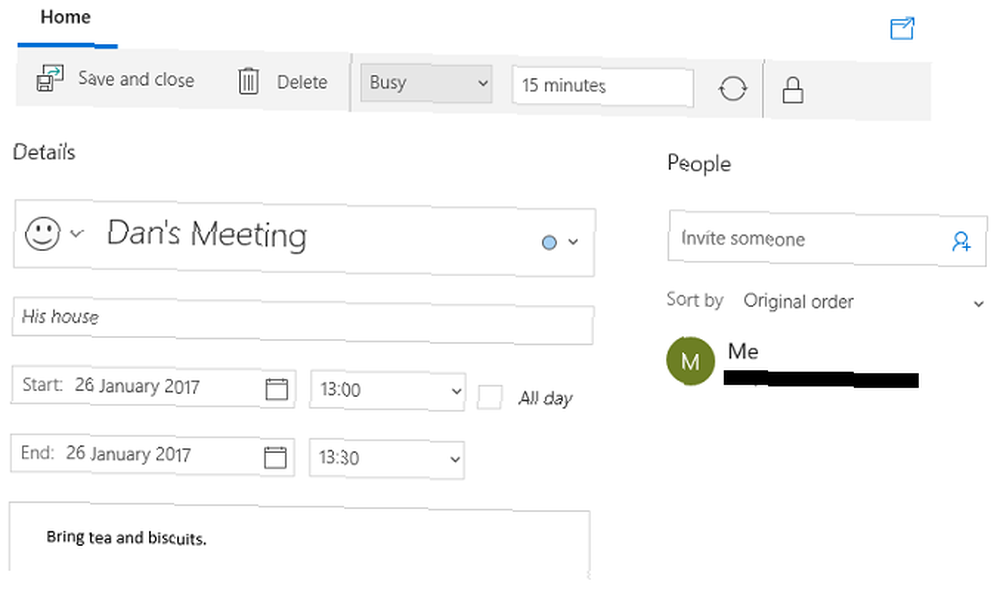
Pencerenin ana gövdesinde etkinliğinize bir ad verebilir, konum girebilir, tarih aralığını seçebilir ve ek notlar ekleyebilirsiniz..
Ekranın üstündeki çubukta, ayrılan süreyi nasıl görüntülemek istediğinizi seçin. İkisinden birini seçebilirsiniz Ücretsiz, geçici, Meşgul, veya Ofis dışında. Takviminize erişebilecek tek kişi sizseniz, bu ayar çok önemli değildir. Paylaşılan bir takvim üzerinde çalışıyorsanız veya diğer kişileri etkinliğinize davet etmeyi planlıyorsanız, dört seçenekten birini seçmelisiniz..
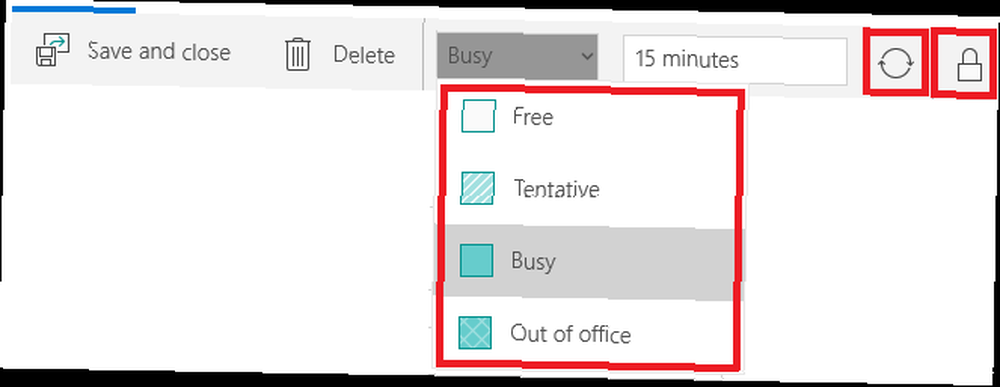
Yanında, dairesel bir simge ve bir asma kilit göreceksiniz. Dairesel simge, etkinliği tekrarlamanızı sağlarken, asma kilit olayı özel olarak işaretler..
Etkinliğinizi diğer kişilerle paylaşmak için, kişinin e-posta adresini sağ taraftaki panelde yazın. Birini adres defterinize kaydettiyseniz, bilgileri otomatik olarak açılır..
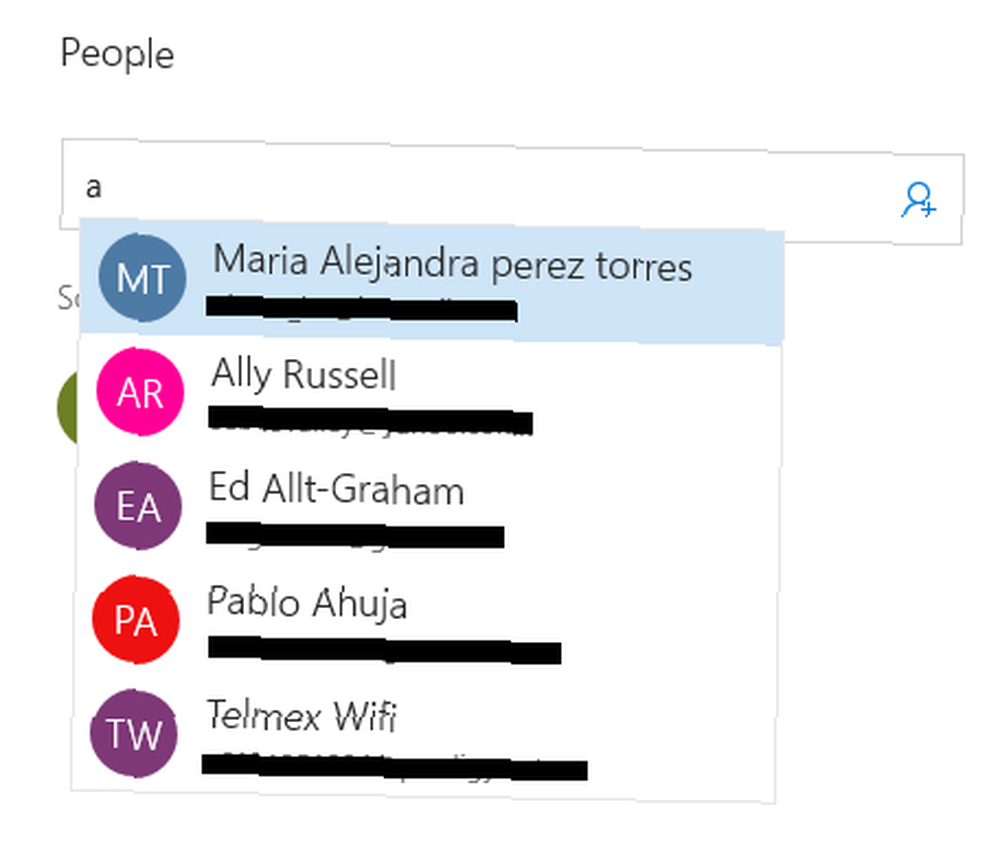
Seçimlerinizden memnunsanız, Kaydet ve kapat Sol üst köşede. Uygulama otomatik olarak herhangi bir davet gönderir ve etkinliği takviminize ekler. Etkinlikler Görev Çubuğu takvim gündeminde de gösterilecek 10 Windows 10 Yıldönümü Güncellemesinin Yeni Püf Noktaları 10 Windows 10 Yıldönümü Güncellemesinin Yeni Püf Noktalarını Deneyin t hemen belli. Burada gerçekten denemeniz gereken ince ve gizli ipuçlarını ve püf noktalarını özetledik.! .
2. Ay Görünümü
Geleneksel bir kağıt günlüğünde planlayıcı sayfası gibi ay görünümünü kullanabilirsiniz.
Tıklayarak haftalar veya aylar arasında geçiş yapın yukarı ve Aşağı Ekrandaki okları veya ok tuşları klavyede.
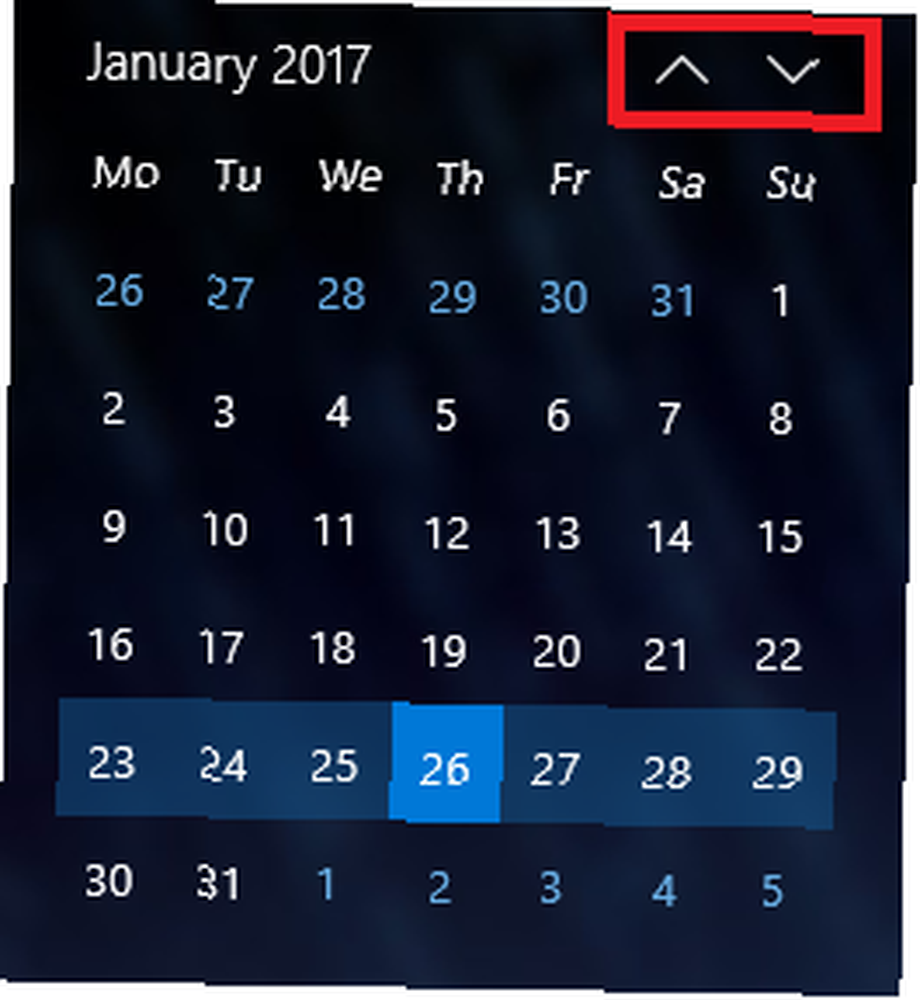
Bir tarihe tıklamak ana pencerede (8) görünecektir. Görünüm çubuğundaki ilgili düğmeyi tıklatarak, tıklanan tarihin ana pencerede tek bir gün, hafta mı yoksa bütün bir ay olarak mı görüntüleneceğini seçebilirsiniz..
3. Ek Takvimler
Ek takvimler ekleyebilirsiniz Google Takviminizi Windows 10 Görev Çubuğuyla Eşitleme Google Takviminizi Windows 10 Görev Çubuğuyla Eşitleme Google Takviminizi Windows Takvim uygulamasıyla eşitleme her zaman mümkün olmadı. Windows 10 Yıldönümü Güncellemesinden bu yana, Google, iCloud ve Outlook takvimlerinizi Görev Çubuğu'ndan bile yönetebilirsiniz. Size nasıl olduğunu gösteriyoruz. içinde Ayarlar menü (5). Bu bölüm yalnızca ana pencerede hangi takvimlerin görüntüleneceğini seçmenize ve renklerini özelleştirmenize olanak sağlar.
Ana pencereden takvim eklemek veya kaldırmak için onay kutusu söz konusu gündemin yanında. Etkinliklerin arka plan rengini belirli bir takvimden değiştirmek istiyorsanız, takvimin adına sağ tıklayın ve seçiminizi yapın. Aralarından seçim yapabileceğiniz dokuz renk var.

Bu bölümden tatil takvimleri de ekleyebilirsiniz. Click Diğer Takvimler ve ilgilendiklerinizin yanındaki onay kutularını işaretleyin.
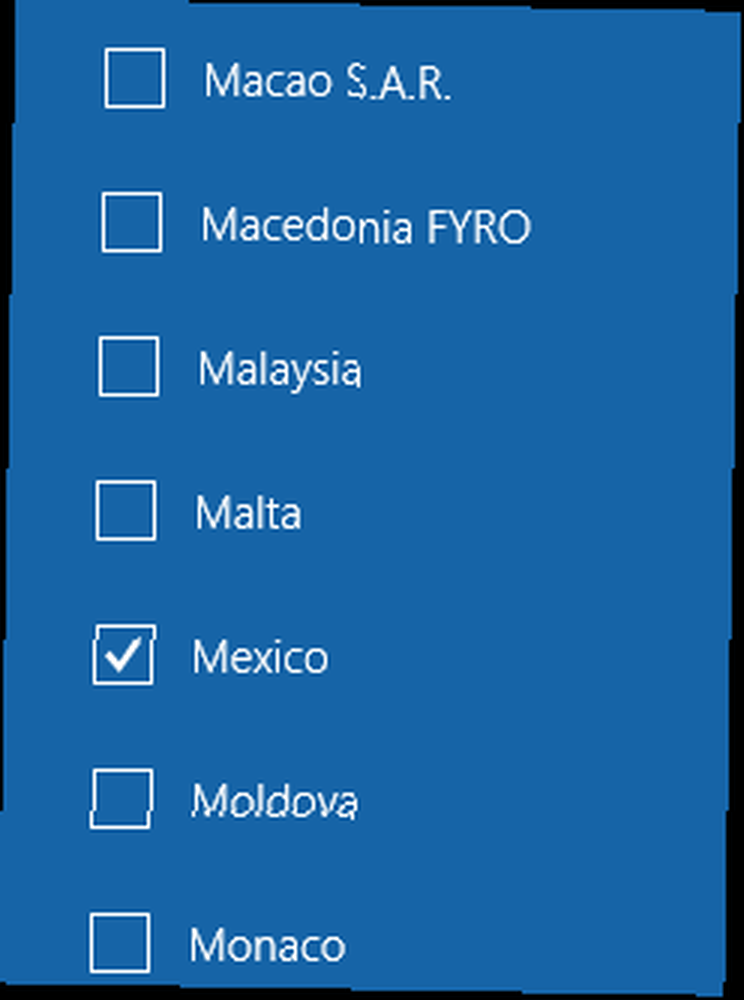
4. Uygulama Kısayolları
Takvim, üç ana verimlilik uygulamasından biridir. 9 Organize Olmak İçin En İyi Zamanlı Yönetim Araçları 9 Organize Olmak İçin En İyi Zamanlı Yönetim Araçları Burada gösterilen zaman yönetimi araçları, gününüzü en iyi şekilde geçirmenize yardımcı olacaktır. Herhangi bir iş veya kişisel durum için uygundur. Hayatınızı organize etmenin tam zamanı! Microsoft, Windows 10 ile birlikte gelir. Diğer ikisi Kişiler ve Postadır..
Kısayolları, üç araç arasında hızlıca atlamak için kullanabilirsiniz, böylece iş akışınızı olabildiğince düzene sokun.
5. Ayarlar
Tıklayarak dişli simgesini Ekranın sağ tarafında yeni bir menü açar. Burası, diğer sağlayıcılardan ek takvimler ekleyebileceğiniz, görselleri özelleştirebileceğiniz ve uygulamanın çalışma biçiminde önemli değişiklikler yapabileceğiniz yerdir..
Alttaki beş menü öğesini büyük ölçüde görmezden gelebilirsiniz: Ne var ne yok, yardım et, geri bildirim, Güven merkez, ve hakkında.
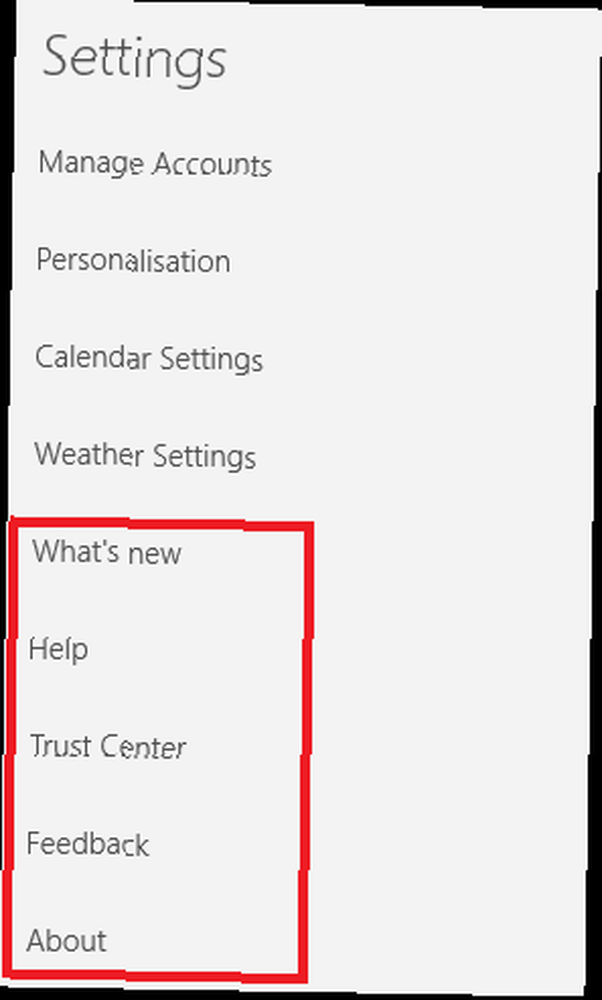
Hesapları yönet
Hesapları Yönetin iki temel işlevi vardır: mevcut hesapların ayarlarını değiştirmenize ve yeni hesaplar eklemenize izin verir. Mevcut bir hesabın ayarlarını değiştirmek için hesap adına tıklayın. Uygulamaya yeni bir pencere gösterilecek.
Tıklamak Posta Kutusu Eşitleme Ayarlarını Değiştir Uygulamanın yeni etkinlikleri ne sıklıkta indireceğini ayarlamak, kaç etkinliğin indirilmesi gerektiğini ve sunucu adını değiştirmek için.
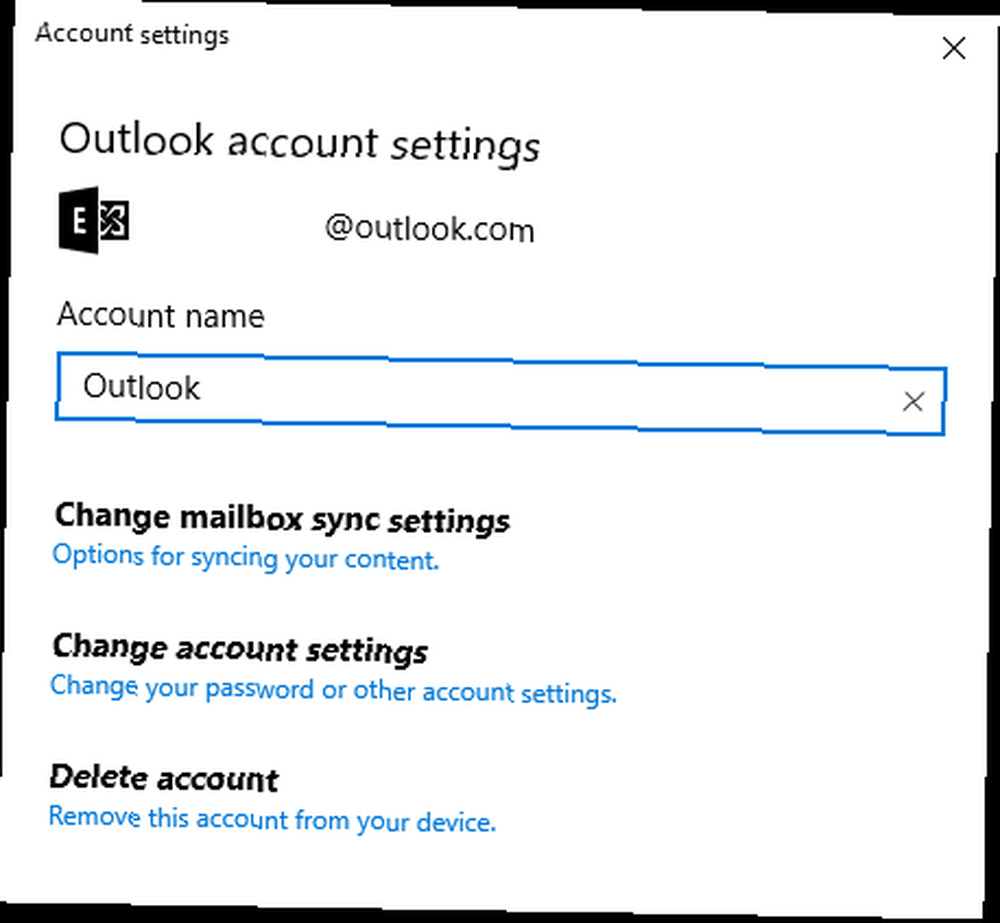
seçen Hesap Ayarlarını Değiştir (yalnızca Outlook hesapları için kullanılabilir) sizi Microsoft Hesabı portalına götürür ve Hesabı sil hesabı uygulamadan kaldırır.
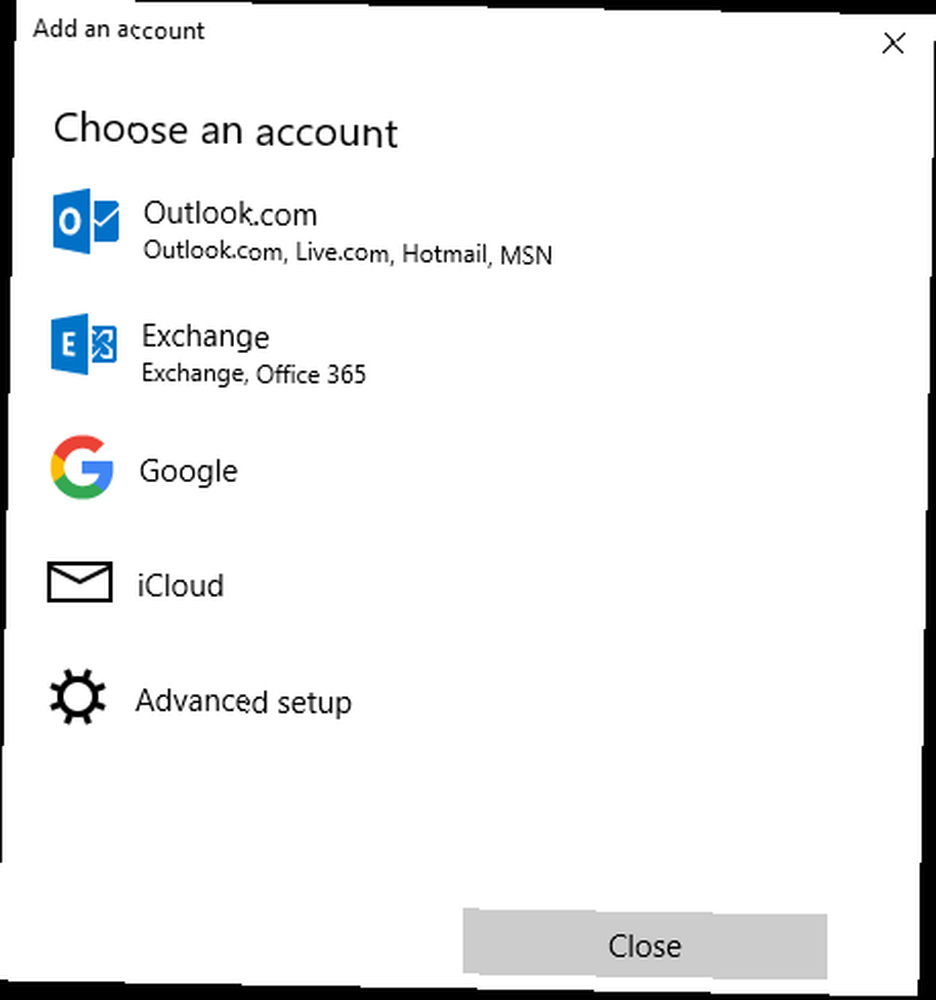
Bir üçüncü taraf sağlayıcıdan yeni bir takvim eklemek için, simgesine tıklayın. Hesap eklemek. Outlook, Exchange, Google ve iCloud önceden ayarlanmış seçeneklere sahiptir. Sağlayıcınız listede yoksa Gelişmiş kurulum ve ekrandaki talimatları izleyin. Bir Google Takvim ekleme hakkında daha fazla bilgi edinmek için, bu makaledeki ayrıntılı talimatları uygulayın, Windows Masaüstünüzde Google Takvim'i görüntüleme 7 Google Takvim Yapmanın Yolları Windows Masaüstü Takviminizi 7 Google Takvim Yapmanın Yolları Windows Masaüstü Takviminizi Evet, Google Takvim olabilir. masaüstü takviminiz. Google Takvim’i doğrudan Windows masaüstünde nasıl görüntüleyeceğinizi gösteriyoruz. .
Kişiselleştirme
Kişiselleştirme, tüm uygulamanın vurgu rengini değiştirmenize, açık ve koyu mod arasında geçiş yapmanıza ve uygulamaya bir arka plan eklemenize olanak tanır.
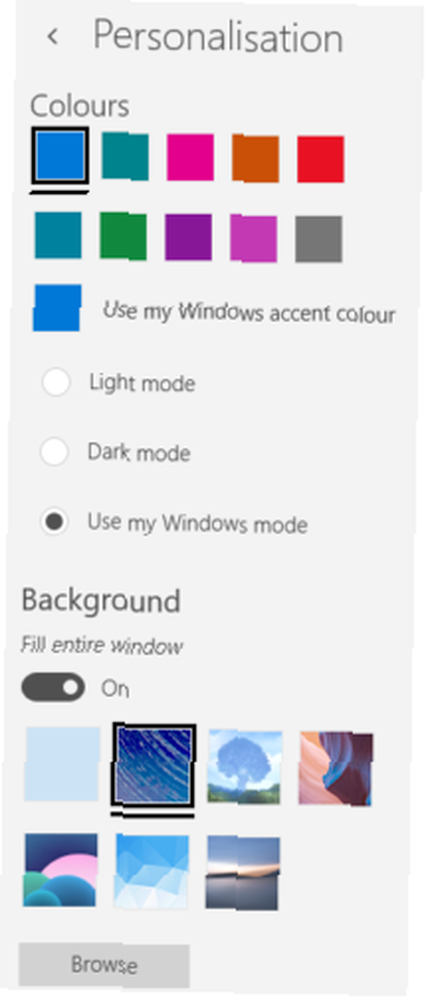
Seçilecek önceden var olan yedi arka plan var. Click Araştır makinenizde başka bir yere kaydedilmiş bir fotoğrafı veya resmi kullanmak istiyorsanız,.
Takvim Ayarları
Takvim Ayarları, takvimin ekranda nasıl çalışacağını ayarladığınız yerdir.
Haftanın ilk gününü hangi günü temsil etmek istediğinizi, hangi günleri seçeceğinizi seçebilirsiniz. “çalışma haftası,” çalışma saatlerinizi seçin, hafta numaralarını ekleyin veya kaldırın ve hatta Gregoryen olmayan bir takvim seçin.
Hava Durumu Ayarları
Son olarak, Hava Durumu Ayarları, sıcaklıkların Santigrat veya Fahrenhayt cinsinden gösterilmesini seçmenize olanak sağlar.
6. Görüntüle
Ana pencerede uygulamanın ne göstereceğini seçebilirsiniz. Seçimleriniz Gün, Çalışma haftası, 7 Günlük Hafta, Ay, veya Yıl.

Bir gün görünümü ile aşağıdaki ay görünümü arasındaki farkı inceleyin. Takviminizde çok fazla etkinlik yoksa, ay görünümü yeterli olmalıdır. Her gün toplantılarla doluysa, gün görünümüne bağlı kalın.
Gün Görünümü:
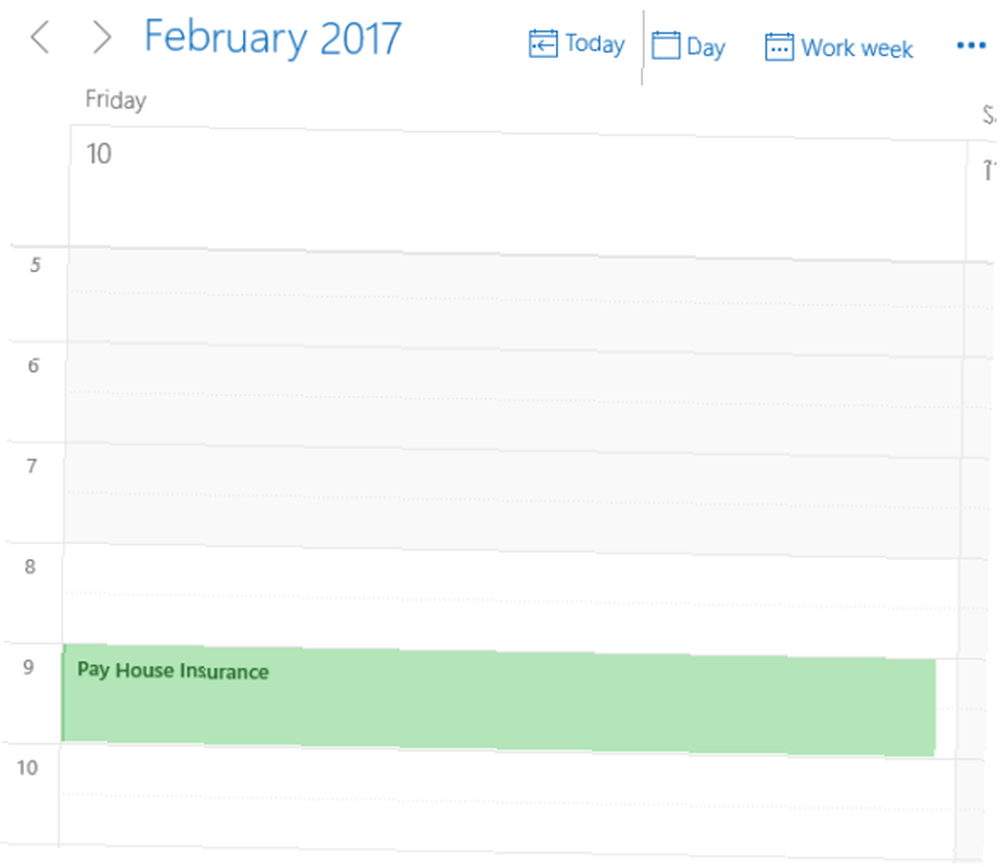
Ay Görünümü:
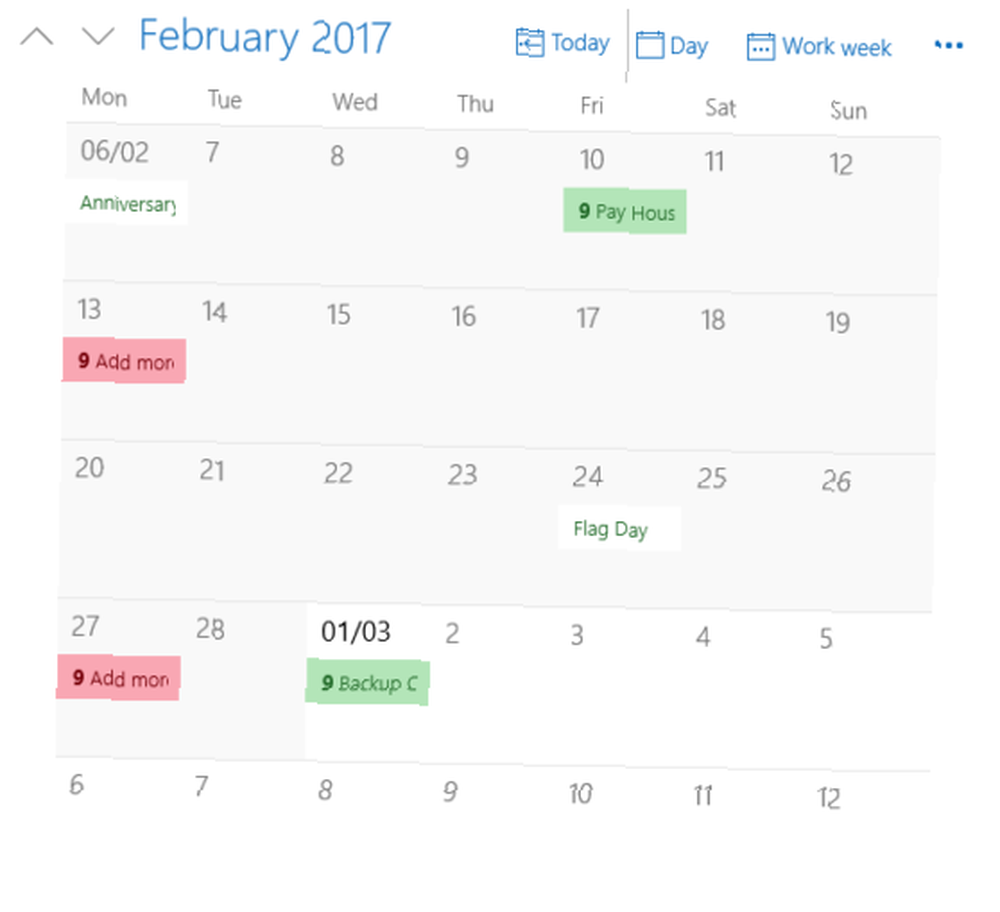
Tıklamak Bugün Görüntülemekte olduğunuz gün ne olursa olsun, geçerli tarihe geri dönmek için.
7. Yazdır
Sağ üst köşedeki üç noktaya tıklamak, bir takvim yazdırmanıza olanak tanır Yeni Yıl için Yazdırılabilir Bir Takvim Oluşturun Yeni Yıl için Yazdırılabilir bir Takvim Oluşturun Dükkanda gördüğünüz takvimleri sevmeyin veya benzersiz bir şey yaratmak istiyorum ? Burada size kendi yazdırılabilir takviminizi hazırlamak için en iyi sekiz aracı gösteriyoruz.. .
vurmak baskı ve iki açılır menü içeren yeni bir pencere açılacaktır. İlk açılır menü, bir gün, hafta, çalışma haftası veya ay görünümü yazdırmak isteyip istemediğinizi seçmenizi sağlar. İkinci menü tarih aralığını seçmenize olanak sağlar..
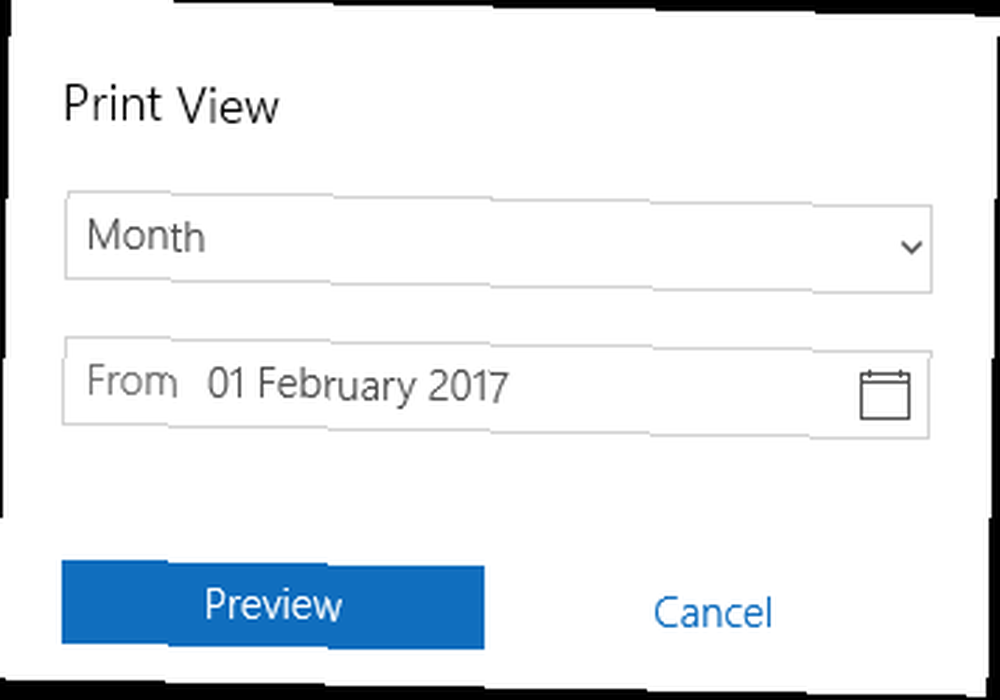
8. Ana Pencere
Ana pencere tüm etkinliklerinizi görebileceğiniz yerdir. Farklı takvimlerdeki etkinlikler, seçtiğiniz öğeye göre renk kodludur Ek Takvimler (3).
Bir tarihe tıklarsanız, oluşturabilirsiniz “hızlı etkinlikler.” Açılır kutu yalnızca etkinliğin adını, tarihini, yerini ve ilişkili takvimi düzenlemenizi sağlar.
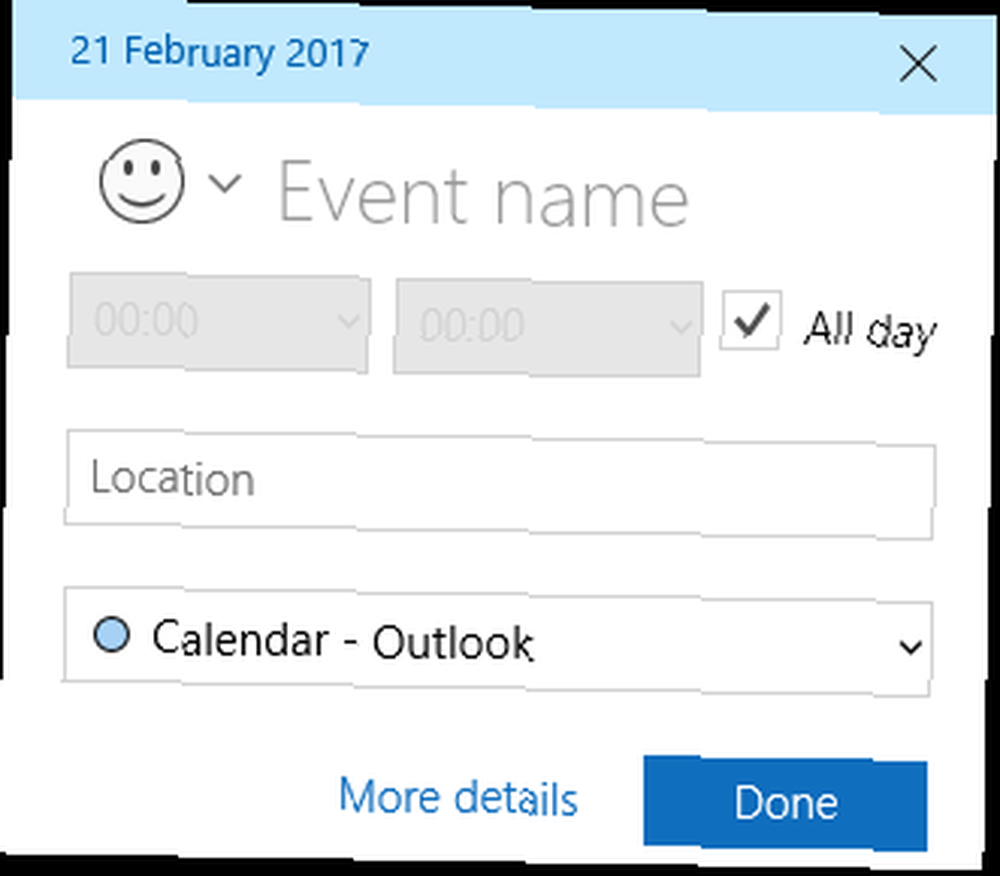
Tıklama Daha fazla ayar sizi tıkladığınızda gördüğünüz pencereye götürür Yeni etkinlik (1).
Sorusu olan?
Umarım, Windows 10 takvim uygulamasının tüm özelliklerine ve ayarlarına ilişkin bu kapsamlı rehber, potansiyelini anlamanıza yardımcı olmuştur..
Kafan karışan bir şey bulursanız veya uygulamanın belirli bir bölümünde daha fazla rehberlik etmek istiyorsanız, aşağıdaki yorum kutusunu kullanarak sorularınızla iletişime geçebilirsiniz..











